编辑:秩名2020-08-04 20:20:35
不是用户的工作中都在使用Axure软件,那么你们晓的Axure如何制作出流程图吗?在这里就为你们带来了Axure制作出流程图的具体操作方法。

在元件区面板上点击下拉选择流程图,既可看到流程图中需要用的的各种组件的形状,代表不同的流程步骤及含义。
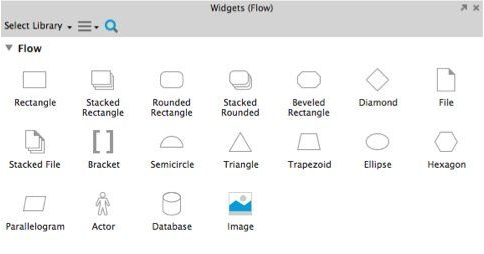
流程图组件也可以直接从组件选择面板中拖拉出来,然后通过工具列或快捷菜单来编辑样式与属性,如果要改变流程形状的话,可以按鼠标右键并选择编辑流程形状子选单中的项目来设置。
若要把两个形状连接的话,需要先从软件左上角选择连接器模式,然后在形状的连点部位用鼠标拖拽一条线把两个形状连接起来。
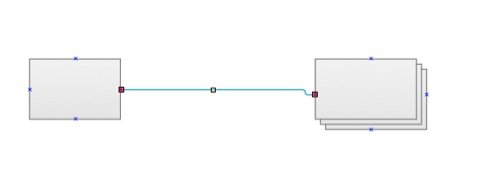
若要修改连接线的样式说明,只需选好要设定的连接线,再使用工具列上的线条样式与箭头样式按钮即可改变需要的样式(粗细、虚实及连接箭头方向等)。
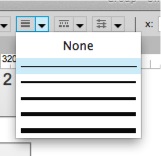
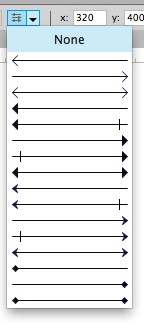

关联网页:
流程图组件可以关联到任意指定的一个页面,一旦指定了关联网页,流程图组件上会显示这个网页的名称,而在原型上,这个流程图组件与网页间会自动建立超级链接。从站点地图面板中,将任一网页拖拉到主操作区中,也会建立一个以这个网页当作关联网页的流程图组件。
流程图组件上的关联网页可以通过在组件上按鼠标右键,并选择编辑流程形状-编辑引用页面来编辑或清除。
流程图的存储:
在Auxre RP绘制的流程图,可以输出成图片或网页。
输出成图片:选择文件 导出为图片,就可以单独把这页流程图转成图片。如果想把流程图放到Powerpoint或Word文件,可以直接全选整个 Axure RP流程图,以复制/粘贴的方式贴到Powerpoint或Word文件中。
输出成原型:输出流程图到原型方式跟输出其它网页到原型相同,按下Axure RP上方功能菜单选工具菜单,选择生成原型即可。
看完了以上为你们描述的Axure制作出流程图的具体操作方法,你们自己也赶紧去试试吧!